MP4 telah dikenal sebagai format file universal karena mengandung kualitas video yang bagus dalam file terkompresi. Namun, kami masih tidak dapat melabelinya sebagai yang sempurna, karena masing-masing format file memiliki kekurangan. Di sisi lain, 3GP memiliki kesesuaian yang terkenal untuk perangkat seluler 3G hingga 4G. Selain itu, format file ini juga populer dengan kompresi tinggi, yang seringkali melampaui kompresi file MP4. Dengan ini dikatakan, Anda mungkin merasa perlu untuk konversi MP4 ke 3GP untuk mengakomodasi penyimpanan yang lebih luas untuk perangkat seluler Anda. Untungnya, posting ini adalah tentang memberi Anda pilihan terbaik untuk digunakan dalam masalah ini. Jadi mari kita mulai dengan solusi desktop dan android terbaik.
Bagian 1. Bagaimana Mengkonversi MP4 ke 3GP di Desktop
Sangat Merekomendasikan Konverter AVAide MP4
Konverter MP4 AVAide Perangkat lunak ini layak berada di peringkat 1. Mengapa demikian? Perangkat lunak ini merupakan konverter MP4 ke 3GP offline yang luar biasa, dan Anda dapat meningkatkan kualitas video secara signifikan setelah konversi. Selain itu, perangkat lunak ini memiliki fitur pengeditan yang luar biasa di dalam kotak peralatan yang akan membantu Anda mendapatkan hasil yang luar biasa untuk dinikmati. Lebih lanjut, perangkat lunak luar biasa ini memberikan kebebasan kepada pengguna untuk menyesuaikan hasil MP4 dengan menyesuaikan frame rate, bitrate, resolusi, dan bahkan encoder video sesuai keinginan.
- Proses konversi MP4 ke 3GP 30x lebih cepat.
- Mendukung konversi massal MP4 ke 3GP.
- Menawarkan fitur video dan penyuntingan yang diperlukan saat mengonversi.
- Tingkatkan kualitas video dan audio secara signifikan saat Anda mengonversi MP4 ke 3GP.
Cara Mengonversi MP4 ke 3GP dengan AVAide MP4 Converter
Langkah 1Meluncurkan Konverter MP4 AVAide setelah mengunduh dan menginstalnya di PC Anda. Klik Tambahkan File tombol ke file MP4, dan Anda juga akan melihat bahwa Anda dapat menambahkan beberapa file MP4 atau seluruh folder untuk melakukan konversi massal.
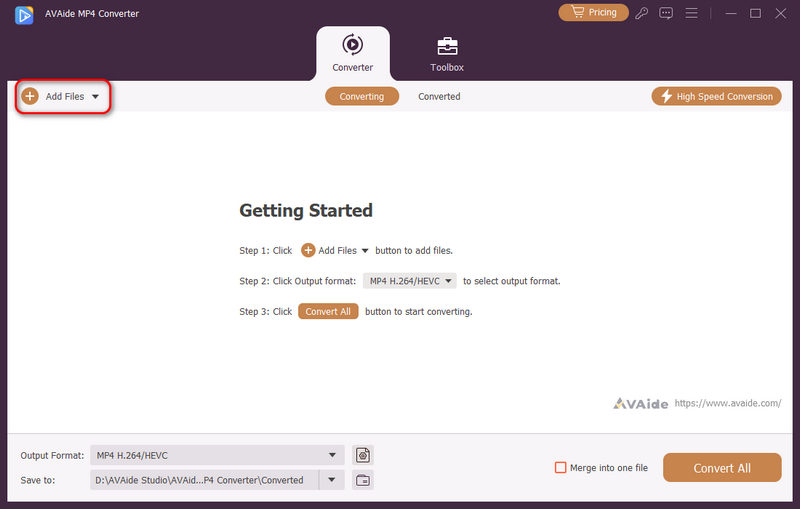
Langkah 2Pra-atur file ke 3GP dengan mengklik Format output tombol tarik-turun. Kemudian, gulir ke bawah untuk menemukan tab 3GP. Kemudian, pilih format 3GP yang diinginkan.
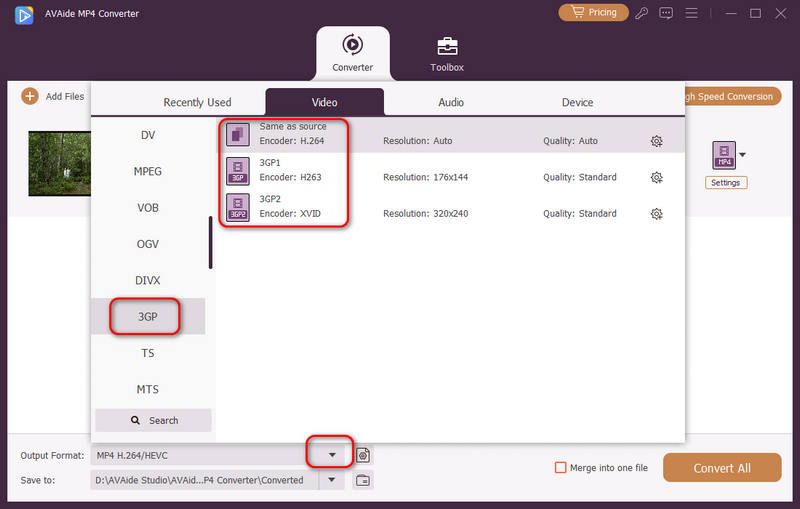
Langkah 3Terakhir, Anda hanya perlu mengklik Konversi Semua tombol di sisi kanan bawah untuk mengonversi video MP4 ke format 3GP.
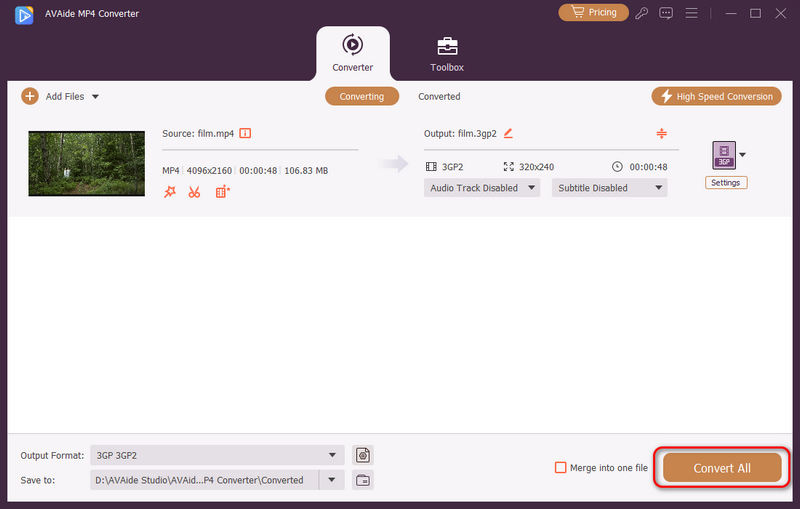
Cara Memanfaatkan Konverter Mp4 ke 3GP WinX Gratis
WinX Video Converter adalah alat perangkat lunak gratis yang digunakan untuk mengonversi file video ke berbagai format file dan pemilihan perangkat. Itu mendapatkan no. 2 tempat untuk memiliki fitur yang fleksibel. Namun, pengguna pertama kali mungkin merasa tidak menarik karena agak membingungkan untuk digunakan. Bagaimanapun, di bawah ini adalah langkah-langkah sederhana dalam mengonversi file Anda ke 3GP dengan WinX.
Langkah 1Luncurkan alat di PC Anda, lalu klik Video tab untuk mengunggah file MP4.
Langkah 2Memilih Video 3GP dari Video Umum PC di bawah Profil Video Umum, lalu klik baik tombol.
Langkah 3tekan LARI tombol untuk memulai proses konversi. Kemudian periksa file yang dikonversi.
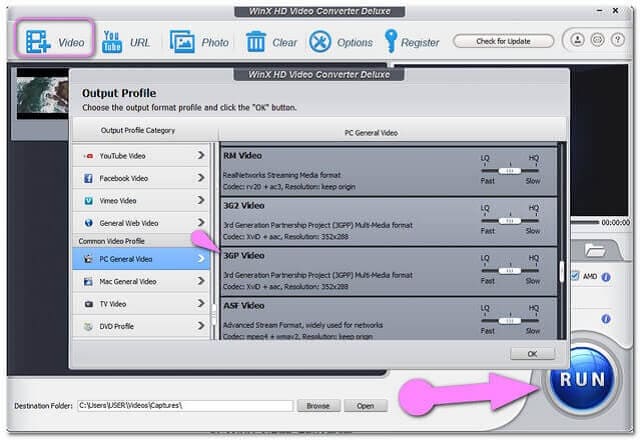
Cara Mengonversi MP4 ke 3GP Menggunakan VLC
VLC adalah freeware open-source lain yang berfungsi sangat baik tidak hanya sebagai pemutar media tetapi juga dalam jalur konversi. Software ini sudah sangat populer, tetapi hanya sedikit yang tahu tentang fleksibilitasnya dalam konversi. Sejujurnya, VLC tidak begitu ramah pengguna dalam hal mengonversi file pada awalnya, tetapi kemudian Anda akan menemukannya dapat diandalkan. Di bawah ini adalah langkah-langkah sederhana untuk diikuti dalam menggunakan perangkat lunak ini.
Langkah 1Luncurkan alat di PC Anda. Klik Media tombol kemudian Konversi/Simpan tombol setelah. Unggah file MP4 Anda dengan mengklik Menambahkan tombol, lalu Konversi/Simpan tombol lagi.
Langkah 2Untuk mengonversi file Anda ke 3GP, Anda harus memilih Video untuk Android SD Rendah sebagai keluaran Anda. Kemudian klik Jelajahi tab untuk memilih file tujuan.
Langkah 3. Tekan tombol mulai dan tunggu proses konversi selesai.
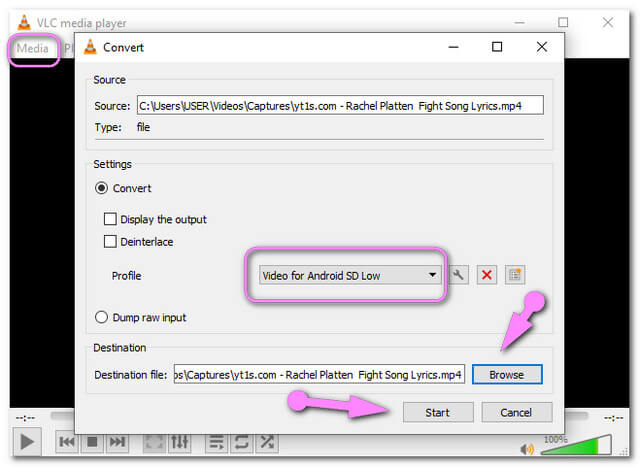
Bagian 2. Bagaimana Mengkonversi MP4 ke 3GP Online
Konversi online juga merupakan cara yang bagus untuk mengonversi file Anda. Namun, menjalankan konversi secara online mungkin terlihat berisiko bagi orang lain hampir sepanjang waktu. Untung, Konverter Online Gratis AVAide akhirnya mengakhiri spekulasi. Alat online ini memiliki cara teraman untuk mengonversi MP4 ke 3GP secara bebas, yakinlah bahwa file dan data Anda 100 persen diamankan dengan fitur enkripsi tinggi. Selain itu, tidak ada iklan yang akan terlihat di halaman webnya. Terlebih lagi, ia memiliki pengaturan bawaan yang akan membantu meningkatkan video dan audio untuk preferensi Anda.
Tidak seperti yang lain, AVAide Free Online Converter memungkinkan pengguna untuk menikmati layanan tanpa batas. Tidak perlu mendaftar untuk memperbesar ukuran file, pengguna memiliki hak istimewa untuk mengonversi ukuran apa pun, kapan saja, di mana saja. Plus ini adalah salah satu alat pengonversi online tercepat, jadi mari kita alami proses cepat pengonversi video online MP4 ke 3GP ini dengan panduan di bawah ini.
Langkah 1Instalasi Peluncur
Dapatkan peluncur dari situs web. Klik TAMBAHKAN FILE ANDA tombol, lalu ikuti petunjuknya.
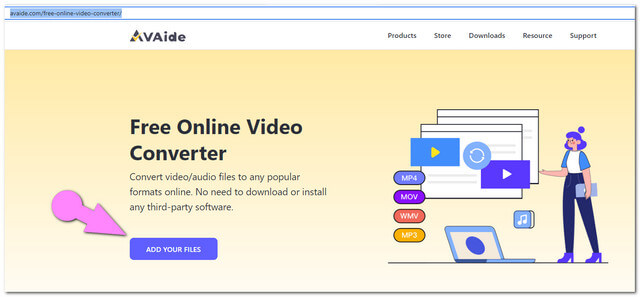
Langkah 2Mengunggah File MP4
tekan TAMBAHKAN FILE ANDA tombol lagi untuk awalnya mengunggah file. Untuk menambahkan lebih banyak file, klik Tambah berkas tombol pada antarmuka.
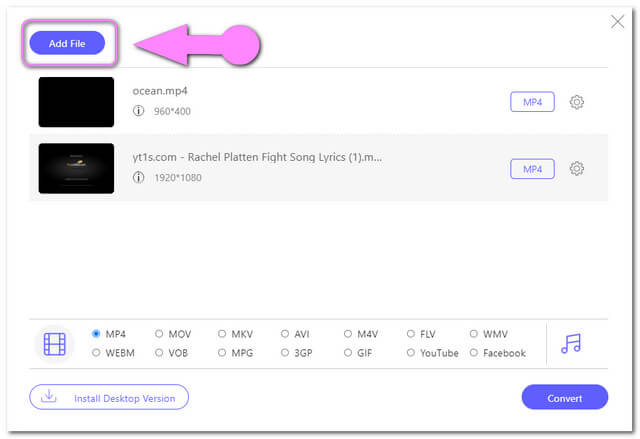
Langkah 3Output Preset ke 3GP
Pilih 3GP dari format video yang disajikan di bawah ini. Jika Anda ingin format audio tersedia, klik Catatan ikon di samping format video.
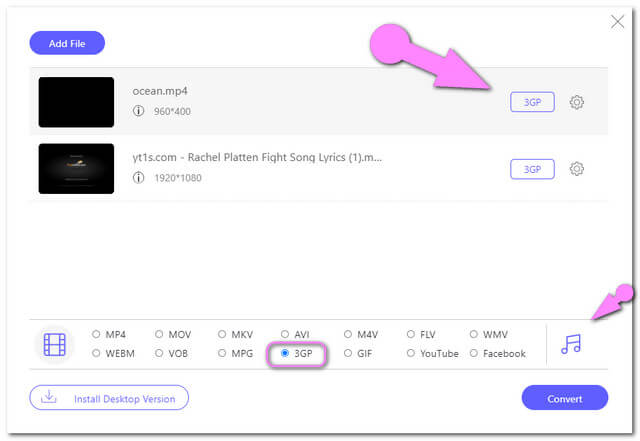
Langkah 4Mulai Konversi
Klik Mengubah tombol dan pilih tujuan file lokal dari jendela yang muncul. Setelah itu, proses konversi akan dimulai. Periksa file yang dikonversi pada penyimpanan PC pilihan Anda, jika tidak, klik tombol Map ikon pada file yang sudah selesai untuk menemukannya.
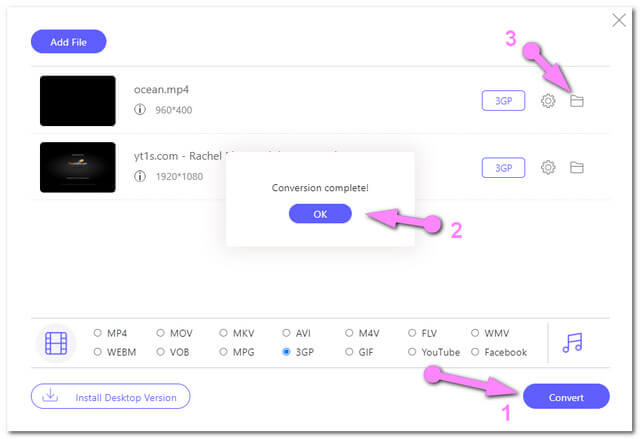
Bagian 3. Cara Mengkonversi MP4 ke 3GP di Android dengan Aplikasi
Konverter Video oleh Solusi Technozer
Untuk solusi Android, Video Converter adalah salah satu yang terbaik. Unduhan aplikasi pengonversi video MP4 ke 3GP untuk android ini juga dapat diakses kapan saja. Ini memungkinkan pengguna untuk mengompres, memotong, memotong, dan memperlambat dan mempercepat file video. Di bawah ini adalah panduan sederhana untuk diikuti dalam mengonversi file video.
Langkah 1Luncurkan aplikasi dan klik Alat konversi video untuk mengunggah file MP4.
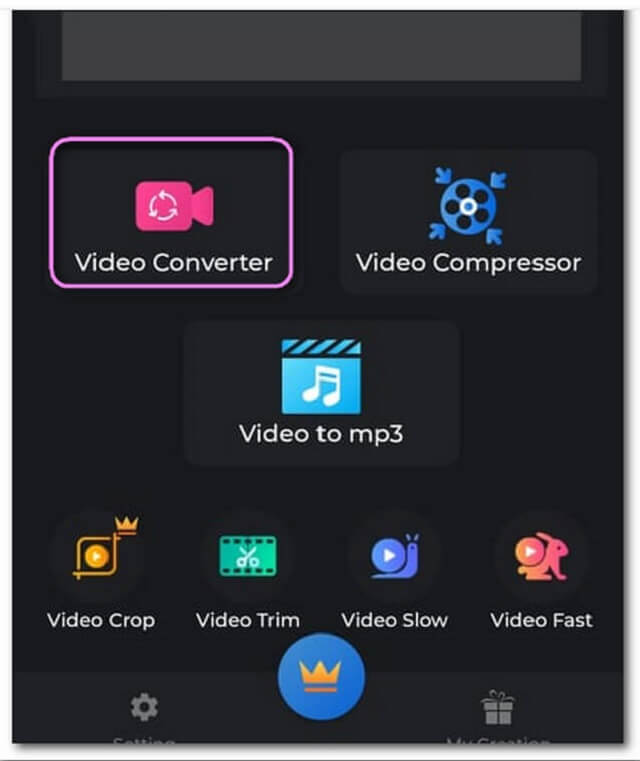
Langkah 2Pilih 3GP dari format video, lalu klik Mengubah tombol.
Langkah 3Ganti nama file yang akan disimpan, lalu tekan Awal tombol. Tunggu hingga proses konversi selesai.
Bagian 4. FAQ tentang Konversi MP4 ke 3GP
Dapatkah saya mengonversi MP4 ke 3GP secara online dengan ukuran file lebih dari 500MB?
Tentu bisa, dengan AVAide Free Online Converter Anda bebas mengonversi ukuran file apa pun tanpa batas.
Jika saya mengonversi file 3GP ke MP4 apakah kualitasnya HD?
Mengubah file 3GP menjadi MP4 tidak memberi Anda jaminan untuk mendapatkan kualitas gambar yang lebih tinggi, karena fakta bahwa 3GP menyimpan file yang sangat terkompresi, yang karenanya mengurangi kualitas video. Cara termudah untuk buat video lebih berkualitas adalah dengan menggunakan alat peningkatan video.
Apakah 3GP HD?
File video 3GP berisi kualitas SD dengan 76 x 144 piksel, dan 320 x 240 piksel untuk ponsel layar yang lebih besar.
Semua alat yang ditampilkan dalam artikel ini berkontribusi untuk mengonversi MP4 ke 3GP Luar biasa. Pilihan ada di tangan Anda, dan di antara semua ini, yang telah memicu antusiasme Anda. Oleh karena itu, tim kami telah membuktikan kesempurnaan AVAide MP4 Converter, yang juga dapat Anda coba dan kagumi cara kerjanya.
Konverter MP4 multifungsi untuk mengonversi format video apa pun ke MP4 dengan kualitas output tinggi.



 Unduh Aman
Unduh Aman


